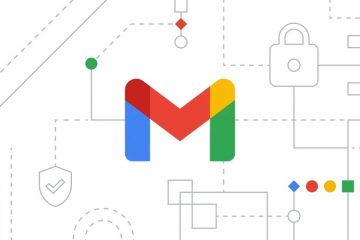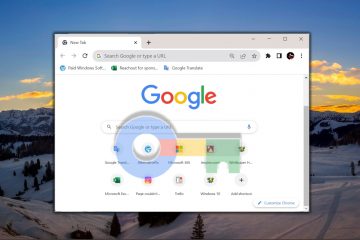Foi uma semana movimentada na Microsoft e os canais estáveis, bem como todos os Insider, foram atualizados. Agora, a Microsoft lançou KB5018499 para Windows 11 no canal Beta. A instalação desta atualização atualizará a versão do seu sistema operacional para 22623.870 ou 22621.870, dependendo do grupo em que seu dispositivo chegou.
A instalação desta atualização melhorará o desempenho do leitor de tela (como o Narrador), pois o Windows agora carregará automaticamente os drivers Braille correspondentes ao alternar entre o Narrador e leitores de tela de terceiros. Além disso, a opção de acessar o Gerenciador de Tarefas também foi adicionada ao menu de contexto da barra de tarefas.
Os usuários que desembarcaram no grupo que recebeu a atualização 22623 terão os novos recursos habilitados por padrão, enquanto os recursos em a atualização 22621 será desativada.
Lembrete: os usuários que chegaram ao grupo com novos recursos desativados por padrão (Build 22621) podem verificar as atualizações manualmente e optar por instalar o atualização que terá os recursos ativados (Build 22623).
Vamos agora continuar a ver os detalhes desta atualização do Windows e como instalá-la.
Índice
Resumo do Windows 11 KB5018499 (Builds 22623.870 e 22621.870)
Aqui estão alguns dos detalhes importantes sobre esta compilação para o Windows 11.
Resumo do Windows 11 KB5018499
Aqui está a lista das compilações e versões mais recentes do Windows 11 para cada canal para sua informação:
Resumo das versões e compilações mais recentes do Windows 11
Novo apenas na versão 22623.870
Como todos atualizações recentes do canal Beta, este voo também subcategoriza atualizações para compilações individuais. As seguintes correções e melhorias se aplicam ao Windows 11 Build 22623.870:
Narrator Braille Driver Solution
O Windows agora terá a capacidade de carregar automaticamente o driver correto quando você alterna entre o Narrador e qualquer leitor de tela de terceiros. Isso permitirá que os leitores continuem a trabalhar sem pausa.
É claro que, para que isso aconteça, há algumas coisas que você precisará realizar. Primeiro, você deve remover o suporte Braille atual do Narrador e depois instalar o novo. Veja como:
Observação: isso só precisará ser feito se você já tiver ativado o Narrador com suporte a Braille.
Navegue até o seguinte:
Aplicativo de configurações >> Aplicativos >> Recursos opcionais
Aqui, pesquise”Acessibilidade-Suporte a Braille”na seção Recursos instalados. Clique nele para expandi-lo e clique em Desinstalar.
Desinstalar suporte a braille
O suporte a braille agora será removido.
Agora navegue até o seguinte:
Aplicativo de configurações >> Acessibilidade >> Narrador >> Use uma tela Braille com o Narrador
Aqui, clique em Fazer download e instalar Braille.
Baixe e instale Braille
Uma vez instalado, selecione o Brai lle driver de exibição usado pelo leitor de tela de terceiros no menu suspenso na frente de”Driver de exibição Braille.”
Abrir o Gerenciador de tarefas na barra de tarefas
Os usuários agora podem abrir o Gerenciador de Tarefas diretamente do menu de contexto da barra de tarefas. Esse recurso estava disponível anteriormente no Windows 10, mas foi preterido no Windows 11. A Microsoft diz que esse recurso foi restaurado com base nos comentários do consumidor sobre sua necessidade.
Gerenciador de tarefas no menu de contexto da barra de tarefas
Outras correções e melhorias
Algumas outras correções também foram feitas no Windows 11 Build 22623.870:
[Otimizado para tablet Barra de tarefas]Os gestos de toque e suas animações foram aprimorados para funcionar com a barra de tarefas otimizada para tablet e o teclado de toque.[Atualizações da bandeja do sistema]Um problema que fazia o explorer.exe travar ao arrastar os ícones na bandeja do sistema agora estão corrigidos.
Novo no Build 22623.870 e 22621.870 Ambos
As seguintes correções se aplicam a ambos os builds no canal Beta:
Foram feitas melhorias no Microsoft Experiência da conta no aplicativo Configurações. Por exemplo, agora você pode gerenciar sua assinatura do Microsoft OneDrive e alertas de armazenamento relacionados. Um novo formulário de consentimento foi adicionado para aqueles inscritos no Windows Hello Face e Fingerprint. Você tem novas opções para seus dados biométricos. Você pode continuar armazenando seus dados biométricos ou abrir Configurações para excluir os dados se não tiver usado seu rosto ou impressão digital para autenticação em mais de 365 dias. Os tratamentos visuais da pesquisa na barra de tarefas foram aprimorados para melhorar a descoberta.DriverSiPolicy.p7b foi atualizado para a lista de bloqueio de drivers vulneráveis do kernel do Windows. Esta atualização inclui drivers vulneráveis a ataques BYOVD (Bring Your Own Vulnerable Driver). O conector de proxy de aplicativo do Azure Active Directory (AAD) é fixo. Não foi possível recuperar um tíquete Kerberos em nome do usuário.Um problema que afeta credenciais armazenadas em cache para chaves de segurança e Fast Identity Online 2.0 (FIDO2) Em dispositivos híbridos ingressados em domínio, o sistema remove essas credenciais armazenadas em cache agora foi resolvido.Um problema que podem causar artefatos de linha vertical e horizontal a aparecer na tela foi corrigido. Foi resolvido um problema que afeta as barras de título quando você usa ferramentas de terceiros para personalizá-las. As barras de título não renderizavam corretamente antes. Dito isso, a Microsoft não pode garantir que todas as personalizações de texto funcionarão como antes. Foi corrigido um problema que pode falhar ao sincronizar o áudio ao gravar o jogo usando a Xbox Game Bar.
Com essas novas melhorias e correções, também existem algumas problemas conhecidos.
Problemas conhecidos
[Geral]Há relatos de que o áudio parou de funcionar para alguns Insiders nas versões recentes do Canal Beta. Esse problema foi prolongado por algum tempo e a Microsoft ainda não forneceu uma solução alternativa.[Barra de tarefas otimizada para tablet]A barra de tarefas às vezes pisca ao fazer a transição entre a postura da área de trabalho e a postura do tablet. A barra de tarefas demora mais do que o esperado para fazer a transição para a versão otimizada para toque ao alternar entre a postura da área de trabalho e a postura do tablet. Ao usar o gesto da borda inferior direita para ver as Configurações rápidas, a barra de tarefas às vezes fica travada no estado expandido, em vez de sair para o estado recolhido.
Depois de considerar as correções e os problemas, se você quiser atualizar para esta versão, vá para a próxima seção para ver como instalá-la.
Como instalar o Windows 11 Build 22623.870/22621.870
Para instalar esta atualização, você precisa estar executando o Windows 11 e se inscrever no canal Beta. Se você tiver ativado as atualizações do Windows, receberá automaticamente uma solicitação”Novos recursos estão prontos para instalação”.
Se não, siga estas etapas para instalar qualquer uma das atualizações:
Navegue até o Aplicativo Configurações e clique em Windows Update à esquerda.
Aqui, clique em Verificar atualizações no lado direito de a janela.
Verificar atualizações pendentes
Dependendo de qual grupo você faz parte, você verá uma das seguintes atualizações baixando e instalando automaticamente:
Atualização cumulativa para Windows 11 Insider Preview (10.0.22623.870) (KB5018499)Atualização cumulativa para Windows 11 Insider Preview (10.0.22621.870) (KB5018499)
Observação: Neste momento, se o Build 22621 estiver sendo baixado, você poderá clicar em Baixar e instalar em Build 22623 para instalar o atualize onde os recursos estão ativados por padrão.
Ao fazer o download, clique em Reiniciar agora para finalizar a instalação.
Reiniciar o computador
Depois que o computador for reiniciado, você poderá verificar se o SO foi atualizado para a versão especificada digitando winver na caixa Executar comando.
Atualização instalada com sucesso
Reverter/Remover atualização do Windows 11 Insider Preview
Se você não deseja manter a visualização instalada atualizar por algum motivo, você sempre poderá reverter para a versão anterior do SO. No entanto, isso só pode ser feito nos próximos 10 dias após a instalação da nova atualização.
Para reverter após 10 dias, você precisará aplicar este truque.
Limpeza após a instalação Atualizações do Windows
Se você quiser economizar espaço após instalar as atualizações do Windows, execute os seguintes comandos um após o outro no Prompt de comando com privilégios administrativos:
DISM.exe/Online/Cleanup-Image/AnalyzeComponentStore DISM.exe/Online/Cleanup-Image/StartComponentCleanupLimpeza do DISM
Veja também:
Assine nosso boletim informativo
Receba as últimas notícias sobre tecnologia, conselhos e downloads na sua caixa de entrada